Word单元格边距在哪里设置, Word单元格边距设置在哪里?当我们使用Word编辑表格时,有时我们需要重新调整单元格边距,因为表格中的单词太多了。我们做什么呢下面小编就给大家讲讲Word调整单元格边距的方法。
步骤:
1.在单元格中单击鼠标以调整边距。
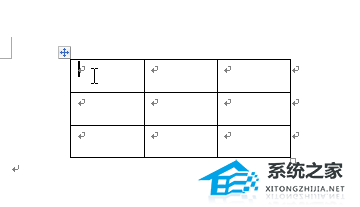
2.点击表格后,word2010菜单中会出现一个布局选项卡。此时单击布局选项卡。

3.需要注意的是,在点击表格之前,word2010菜单栏中没有布局选项卡。

4.点按“布局”标签中的单元格边距。

5.您可以在打开的界面中为单元格边距设置各种选项。
6.设置完成后,点击确定。

以上是Word中调整单元格边距方法的介绍。操作很简单。你学会了吗?希望这篇文章能帮到大家!
Word单元格边距在哪里设置,以上就是本文为您收集整理的Word单元格边距在哪里设置最新内容,希望能帮到您!更多相关内容欢迎关注。


